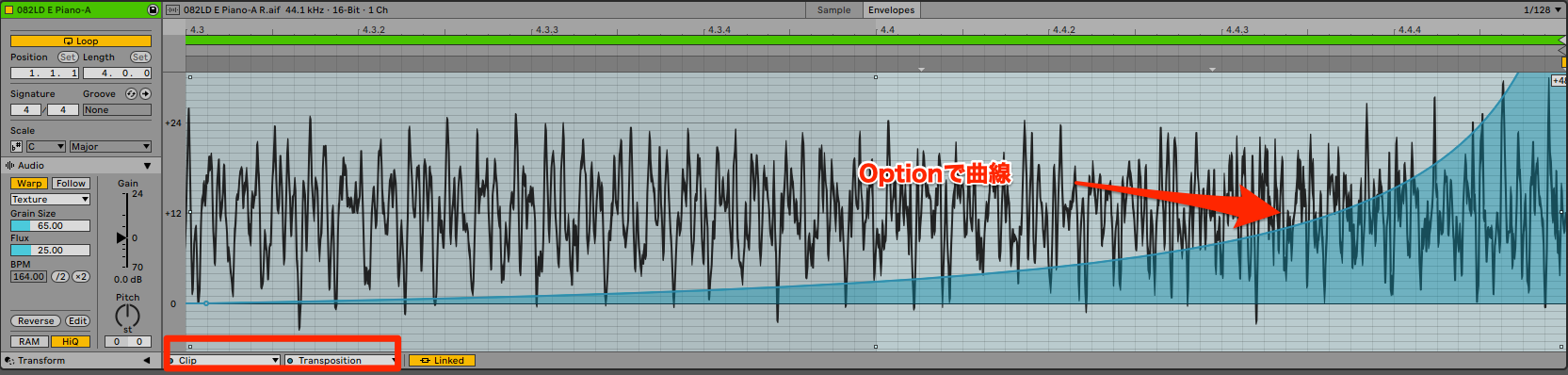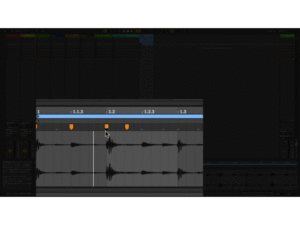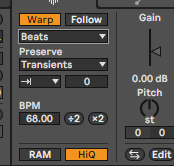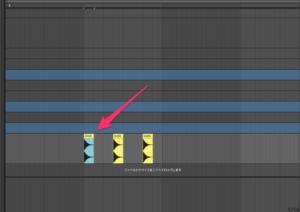サンプルからドラムキットを作ってAbleton PUSH2で遊ぼう
今はいろんな動画があって、サンプルを加工してマッシュ・アップやヒップホップを作る方法は調べれば割と簡単にわかると思う。
ただ、意外にPUSHを使ってやってみようと言うのはなかった。慣れたらむちゃくちゃ高速に出来るんだけれどもね。
サンプリングで全部作る場合の手法はいろいろあるんだけれど、Ableton Liveの設定をしっかりしないとちょっと面倒くさいんだよね。
今回は楽器を使わずにちょっとサンプルだけで遊んでみる場合のやり方について書くよ。
一応、PUSHのやり方以外にPCを使ったやり方も書いておくね。
Ableton PUSH2サンプルを扱う時にまず把握しておくこと Ableton Liveの「サンプル」からはSimplerに読み込めない。
え、何を言ってるの… ボケた?とか言われそうなんやけど、事実です…
基本的に、サンプルを加工する場合はSimplerというAbleton Liveのサンプラーを使って読み込みます。
もちろん、セッションビューに投げ込んでもいろいろ出来るけれど、PUSHで使うことを考えた場合ね。
PUSHから読み込もうするとBrowseキーを押しても、サンプルが出てこない。絶望や…

これ、どういうことかって言うとね。このAbleton LiveのサンプルはPackに入ってるサンプルを全部まとめてあるもんなのよ。
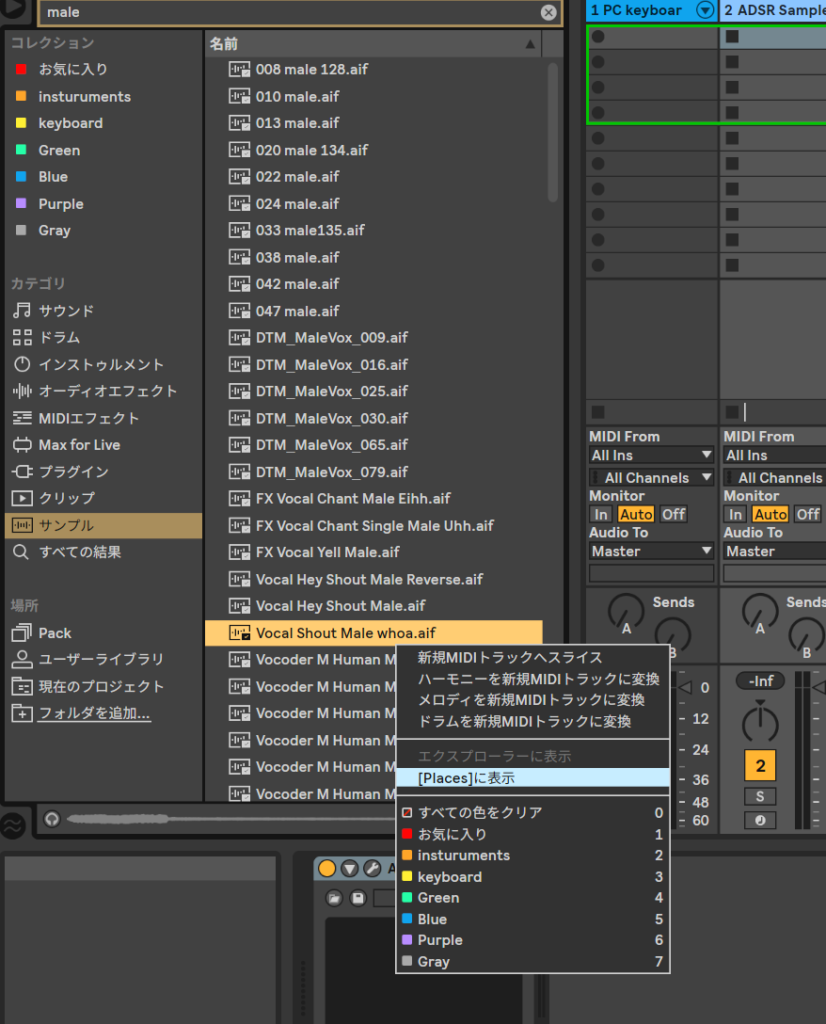
場所をこうやって確認してみるよ。
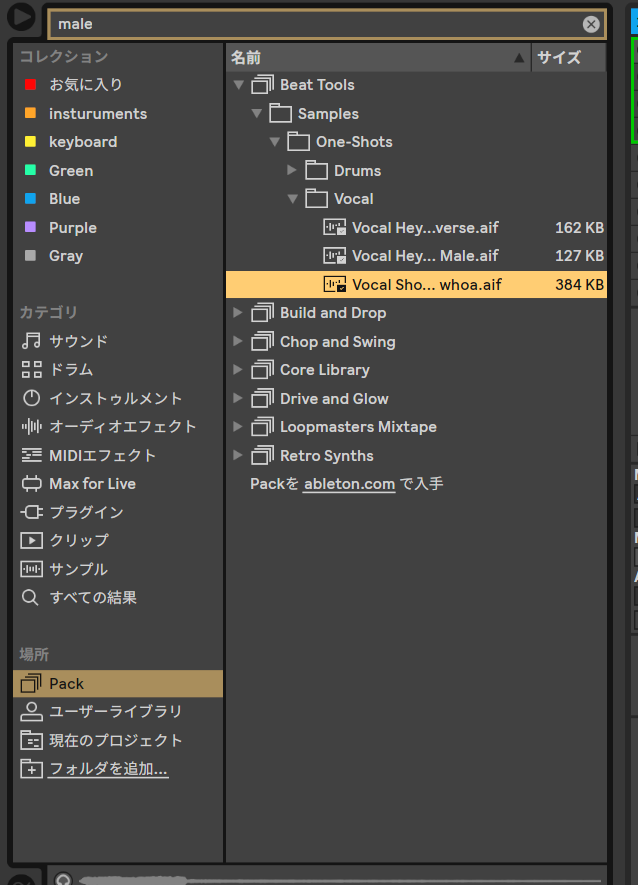
ね。これでわかったかな?Packという中に入ってるサンプルをまとめて、この「サンプル」というところに表示してるの。
なんでこんな事になってるのって考えたら、これ、「サンプル」に表すのは階層を無視してるってことでしょ。階層をしっかり表示させたら面倒なことになるよね。いくつつまみいじらなあかんということになるよね。
だから、Ableton Liveに付属しているものから選ぶ場合は、Packを選択してサンプルを選ぶことになるね。
PCでやるなら、サンプルのところから、simplerにドラッグ・アンド・ドロップすればええから簡単。まあ、そこは意地はらずにPCからやったほうがええと思うけどね…
PCと併用するなら、Sound Managerがオススメやよ。遥かに早いからね。
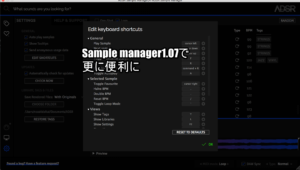
Sample Managerならフォルダを追加しさえすれば、一元管理できて超便利。そこからsimplerにドラッグ・アンド・ドロップすることをおすすめする。
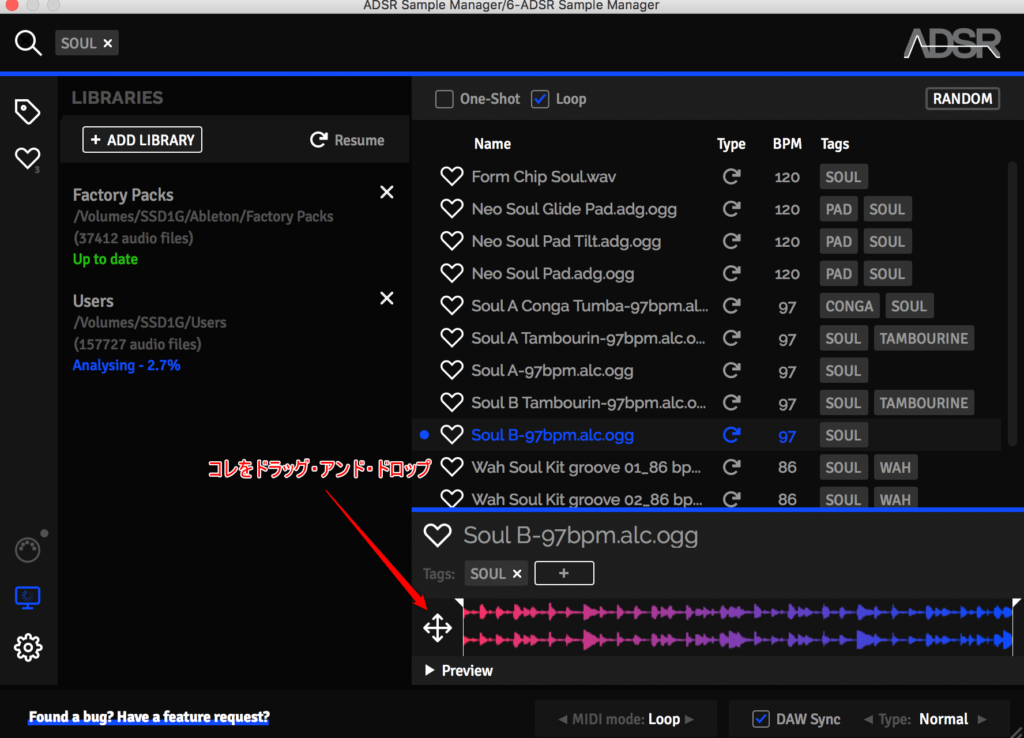
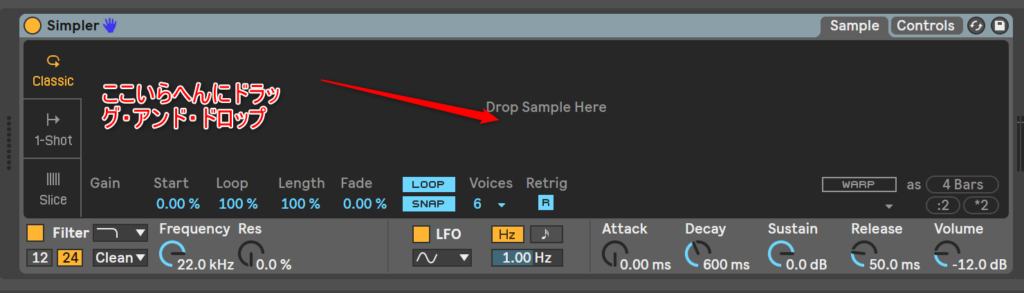
追記:2018/10/02 PUSHの場合、MIDIトラックを作成して、Packや任意のフォルダからサンプルを読み出せば、simpler立ち上がるよ。急いでサンプル処理したい場合はこっちのほうが手順減らせるかな。
でもどうしてもPCを使わずにPUSHでやりたい場合
まあ、出来ないわけじゃないよ。
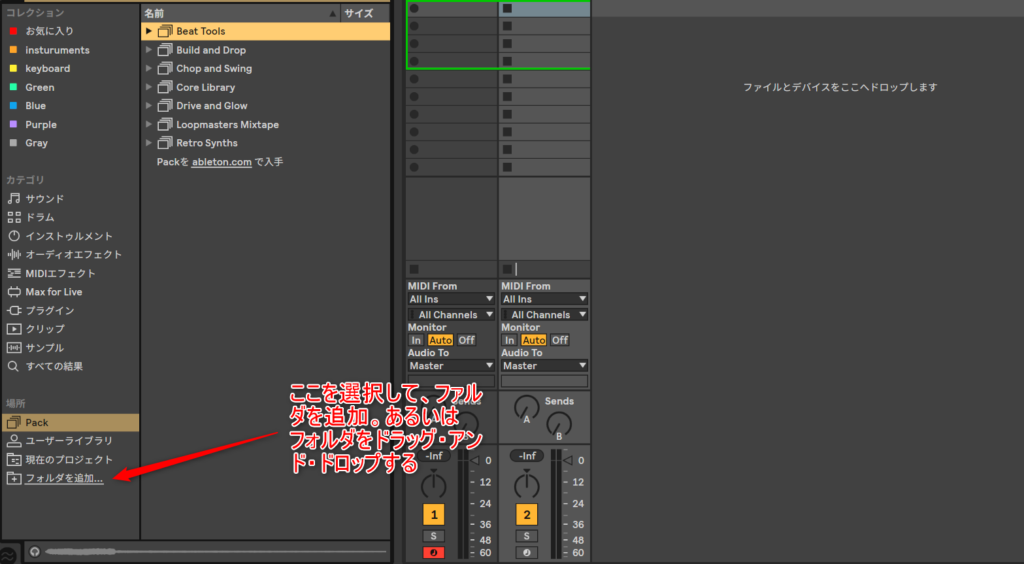
PUSHでも確認しよう。
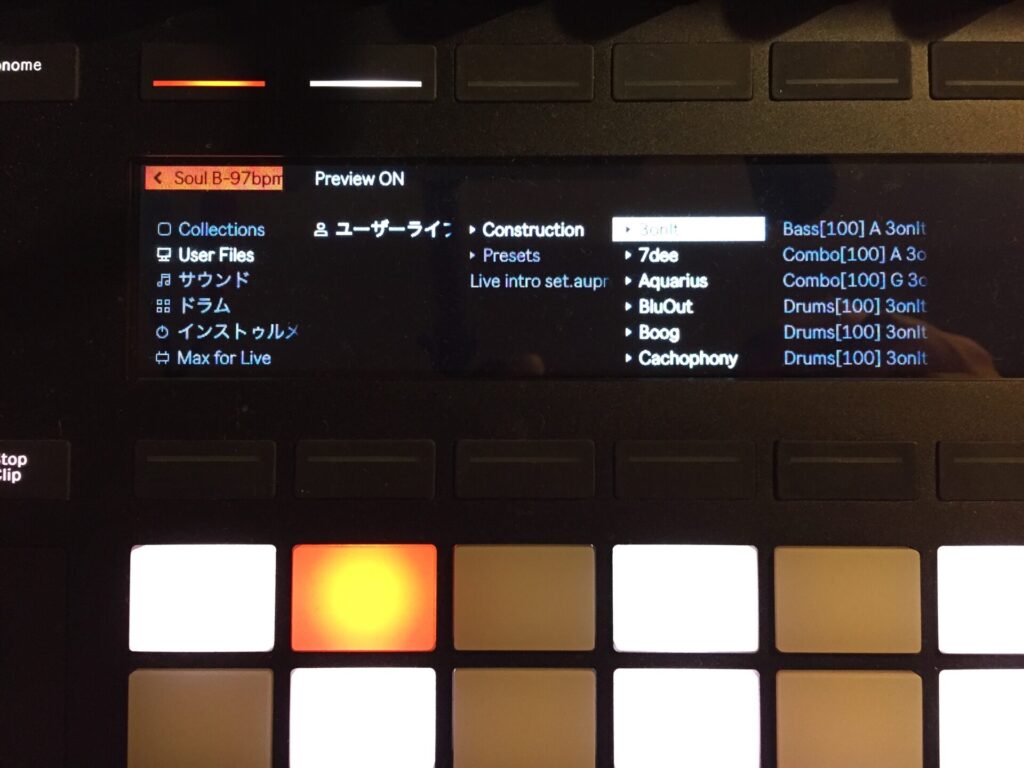
ね。読めてるよね。
PUSHでループからドラムのキットを作ろう
サンプルで作っていく時にいろいろやり方はあると思うけれど、まずフィンガードラマーだったら自分のキットを作りたいよね。
作曲する気力がないときなんかは特に好きなループを取り込んでいろいろ加工していけばいい。
色々項目があるけれど、今回はごくごくシンプルにやってみよう。
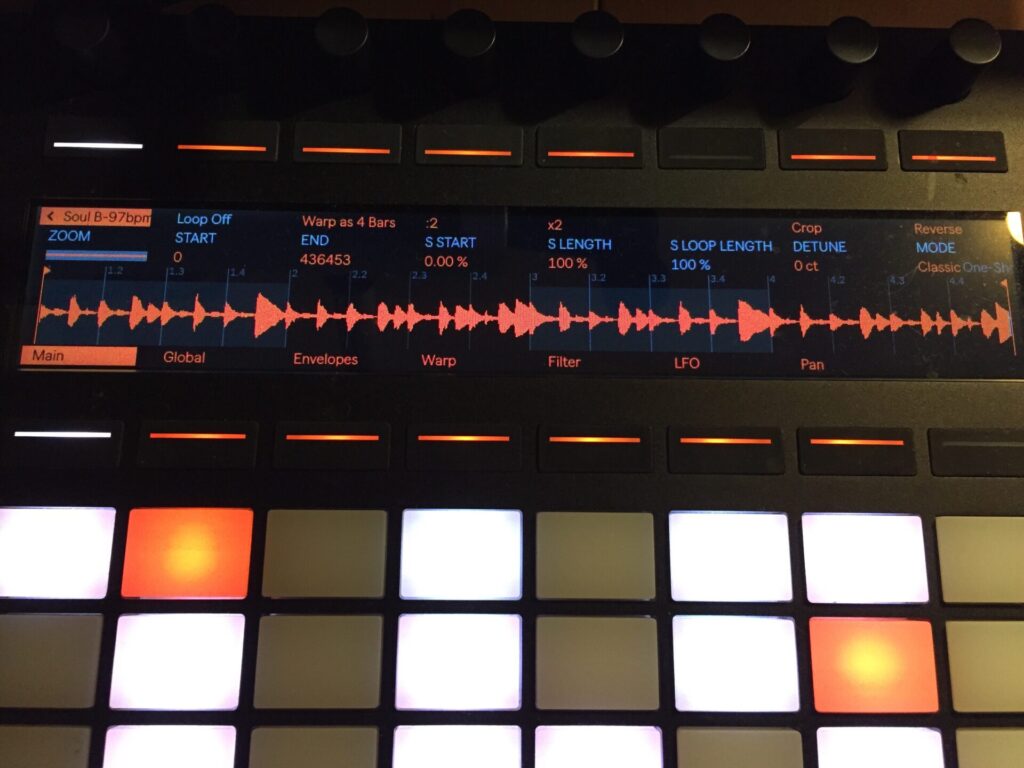
Main,Global,Envelope,Warp,LFO,PANと設定できる項目がたくさんあるよね。Simplerって名前だけれど、超強力なサンプラーだからね、実際は…
でも、切り刻むだけなら簡単だよ。Mainだけで出来る。
右上のSlicingでTransientを選べば自動で切り分けてくれる。切り方が気に入らなかったらSensivityの割合を変えたらいい。
それからConvertキーを押してDrumpadにすれば、Drumrackにアサインしてくれるから、必要なものを残していけばいいね。
動画見てもらうとわかりやすいかな。
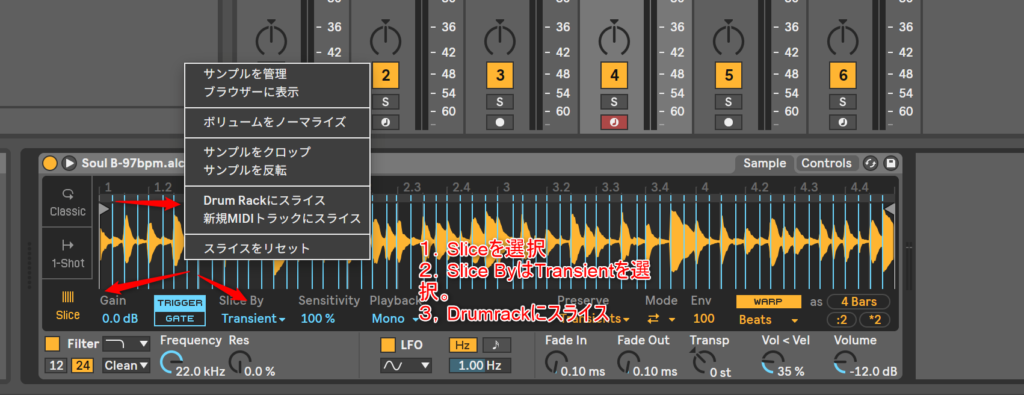
PCでのやり方も書いておくね。
こうやって、気に入ったサンプルからキットを作っていくとええよ。
もちろん、1ループだけでキットを全部作ることが出来ないこともあるよね。そういう場合はまた、ループを同じ手順で切り刻む。
そうすると複数のDrumrackを立ち上げることになる。
コピー元のDrumrackのパッドからコピー先のドラムラックのパッドにドラッグ・アンド・ドロップすれば自分のキットが簡単に作れるからね。
PUSHでsimpler使えるようになると、面白いことがたくさんできる。
マニュアルで切り刻むのも簡単だしね。サンプラーは原理がわからないと難しいと思うかもしれないけど、まずはこうやってよく使うところだけでも覚えていったらええんちゃうかな。
サンプリングも楽しいな!
追記:2019/01/09

こちらにPUSHで、レイアウトを変えるときの操作の動画があります。
追記:2019/05/23

こっちにより細かいやり方があります。

サンプリングするとき、どう考えるのという基本です。人によっていろんな手法がありますが、私はこうやるという考え方です。